- Este posibil să vedeți eroarea Dispozitivul nu este migrat dacă încercați să actualizați driverul pentru un dispozitiv vechi care nu îl are în Windows 11.
- Dacă dispozitivul a fost întrerupt sau nu mai este acceptat de producător după actualizare, este posibil să vă confruntați cu aceeași problemă.
- Utilizarea de software terță parte pentru a vă actualiza driverele poate juca, de asemenea, un rol, deoarece pot provoca conflicte cu actualizările Windows Update și Microsoft Store.
- Pentru a remedia această problemă, verificați dacă aveți instalate instrumente terțe care ar putea încerca să vă actualizeze driverele și să le dezinstalați.
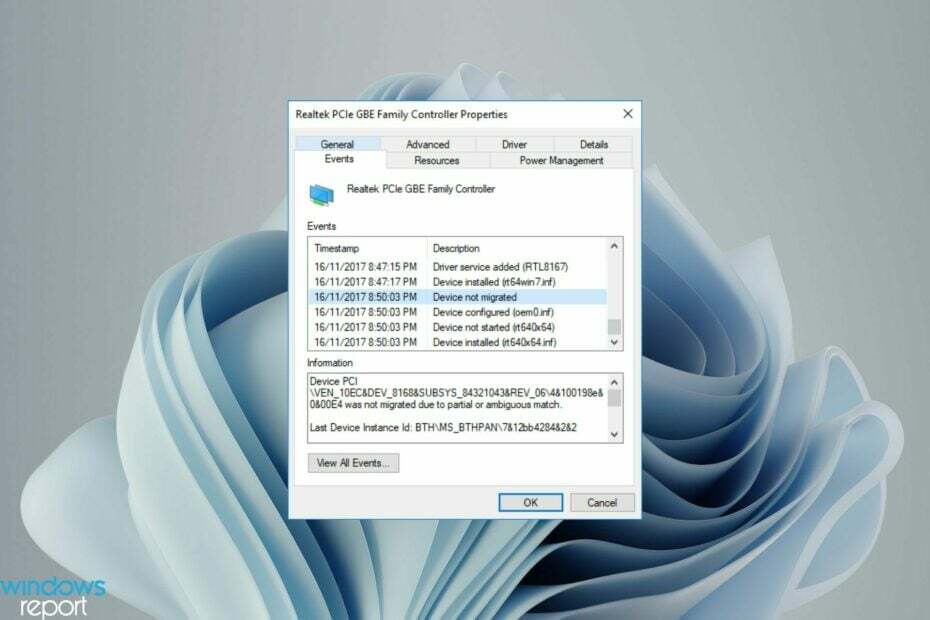
XINSTALAȚI FÂND CLIC PE DESCARCĂ FIȘIER
Acest software va repara erorile comune ale computerului, vă va proteja de pierderea fișierelor, malware, defecțiuni hardware și vă va optimiza computerul pentru performanță maximă. Remediați problemele PC-ului și eliminați virușii acum în 3 pași simpli:
- Descărcați Instrumentul de reparare PC Restoro care vine cu tehnologii brevetate (brevet disponibil Aici).
- Clic Incepe scanarea pentru a găsi probleme Windows care ar putea cauza probleme PC-ului.
- Clic Repara tot pentru a remedia problemele care afectează securitatea și performanța computerului
- Restoro a fost descărcat de 0 cititorii luna aceasta.
Aparent, nu toate migrările dispozitivelor merg fără probleme. Setările dispozitivului nemigrate sunt o problemă foarte frecventă în Windows 11 și poate apărea în timpul actualizării de la Windows 7 și 10.
Problema poate apărea și dacă ați instalat deja sistemul de operare și se instalează o nouă actualizare.
Când faceți upgrade la Windows 11, dispozitivul dvs. trebuie să se îndeplinească Cerințe de sistem și alte elemente importante necesare pentru a funcționa corect.
Dacă doriți să vă păstrați datele personale, fișierele, fotografiile și aplicațiile dintr-o instalare anterioară de Windows, este important să selectați opțiunea Păstrați fișierele și aplicațiile personale când faceți upgrade la Windows 11 pentru prima dată.
Când faceți upgrade la Windows 11, programul de instalare verifică computerul pentru a vedea dacă există aplicații sau setări care nu vor funcționa bine cu sistemul de operare.
Dacă există unele probleme, programul de instalare vă prezintă o listă cu aceste aplicații și setări, astfel încât să le puteți urmări după finalizarea upgrade-ului.
De ce nu au migrat setările dispozitivului meu la Windows 11?
Există o serie de motive pentru care setările dispozitivului dvs. nu au migrat cu succes la Windows 11.

Unele dintre motive includ:
- Poate fi din cauza unui driver defect sau corupt - Aceasta înseamnă că unul sau mai multe dintre migrarea șoferului dvs. procesele au fost întrerupte sau împiedicate să se lanseze atunci când sistemul actualiza sistemul de operare sau orice alt sistem caracteristică. Dacă acesta este cazul, treceți la nostru ghid de experți despre cum să eliminați un driver corupt.
- Probleme de incompatibilitate a driverelor – Când se întâmplă acest lucru, este adesea din cauza unei anumite probleme de compatibilitate cu unul dintre driverele dvs. În astfel de cazuri, cel mai probabil va trebui să instalați o versiune actualizată a driverului.
- Drivere învechite – Uneori, driverele învechite pot fi și ele responsabile pentru această problemă. Ar trebui să verificați dacă există actualizări noi și să încercați să actualizați driverul dispozitivului, astfel încât computerul să devină compatibil cu Windows 11.
- Dispozitive defecte – Un alt motiv comun pentru această problemă este un dispozitiv defect conectat la computer. Va trebui să le deconectați și să vedeți dacă vă ajută.
- Potrivire parțială sau ambiguă – De asemenea, setările dispozitivului pot eșua să migreze dacă există o migrare parțială sau o nouă potrivire ambiguă care nu este recunoscută. Pentru mai multe informații despre cum să remediați o potrivire parțială sau ambiguă, consultați ghidul nostru despre același lucru.
Ce pot face dacă setările dispozitivului meu nu au fost migrate pe Windows 11?
1. Actualizați driverul
- apasă pe Windows + eu tastele simultan pentru a deschide Setări.

- Caută Manager de dispozitiv și faceți clic Deschis.

- Navigați la driverul selectat, faceți clic dreapta și selectați Actualizați software-ul driverului.

- Reporniți dispozitivul.
Alternativ, puteți utiliza și DriverFix, un instrument software terță parte, ideal pentru a actualiza unitatea în siguranță și mai rapid decât manual.
2. Dezinstalați și reinstalați driverele
- apasă pe Windows cheie, caută Manager de dispozitiv, și faceți clic Deschis.

- Navigați la driverul dorit, faceți clic dreapta și selectați Dezinstalează.

- Windows va reinstala automat driverul de îndată ce reporniți computerul.
3. Reveniți la driverele anterioare
- apasă pe Windows + eu tastele simultan și selectați Settings.

- Navigheaza catre Sistem și selectați Despre pe panoul din dreapta.

- Apoi, selectați Manager de dispozitiv.

- Extindeți driverele de dispozitiv, faceți clic dreapta și selectați Proprietăți.

- Navigați la Șoferii filă, selectați Roll Back Driver, apoi apăsați Bine.

- Selectați motivul pentru derulare, apoi apăsați da.

- Reporniți computerul pentru ca modificările să intre în vigoare.

4. Actualizați Windows
- apasă pe Windows cheie și căutare Verifică pentru actualizări.

- Lovit Verifică pentru actualizări.

- Dacă aveți actualizări în așteptare, continuați cu Descărcați și instalați și apoi reporniți sistemul.

- Remediere: dispozitivul nu a fost migrat din cauza potrivirii parțiale sau ambigue
- Instalarea Windows 11 a eșuat? Iată cum să remediați acest lucru
- Utilizați StartAllBack pe Windows 11 pentru a reveni la interfața Windows 10
- Actualizarea la Windows 11 îmi va șterge fișierele și programele?
Pot reveni la Windows 10 dacă setările dispozitivului nu reușesc să migreze?
Dacă niciuna dintre aceste opțiuni nu funcționează, puteți oricând reveniți la Windows 10. Dacă setările dispozitivului sunt atât de importante decât Windows 11, este posibil să merite o instalare curată a Windows 10.

Nu uitați să faceți copii de rezervă pentru toate fișierele pentru a evita pierderea oricăror informații atunci când reveniți. Simte-te liber sa consultați soluțiile noastre de top pentru cel mai bun software de backup pentru computerul dvs.
Dacă te-ai confruntat cu această problemă, sperăm că una dintre soluțiile noastre recomandate a putut să-ți vină în ajutor și acum ești gata de plecare.
Ne-ar plăcea să auzim de la dvs. dacă aveți sugestii, comentarii sau întrebări. Împărtășește-ți gândurile în secțiunea de comentarii de mai jos.

![[Remediat] Actualizarea Dell pentru Windows 10 nu funcționează / aplicația este defectă](/f/eb98dc5f76df05a56d73a20398747d4d.jpg?width=300&height=460)
![Cum se instalează drivere nesemnate [Ghid Windows]](/f/aeb3614b92eb21e8f1525f1d10cbf9c7.jpg?width=300&height=460)